Come sostituire un'immagine nella libreria multimediale di WordPress – senza modificare il percorso
Pubblicato: 2021-07-07Una delle maggiori frustrazioni con la libreria multimediale di WordPress è che una volta caricata un'immagine, è scolpita nella pietra. Una volta caricata, viene impostato il percorso di un'immagine, l'URL viene concretizzato e queste variabili non possono mai essere modificate o aggiornate. Fino ad ora. In questo post, condivideremo come puoi facilmente sostituire un'immagine nella libreria multimediale di WordPress mantenendo comunque il percorso e tagliando l'amministratore.
Quando un elemento multimediale viene aggiunto al Catalogo multimediale, l'URL o il percorso del file viene corretto. Ciò significa che se si desidera sostituire un'immagine specifica, è necessario eliminare l'immagine iniziale e il relativo percorso (che potrebbe causare collegamenti interrotti ed errori 404), quindi caricare una nuova immagine e fare nuovamente riferimento. Se hai utilizzato un'immagine in diverse aree del tuo sito web, dovrai rivisitare manualmente ogni URL e impostare la nuova immagine. Ovunque.
Che missione
Per aiutare gli sviluppatori ad alleviare questa lamentela, abbiamo creato un ingegnoso plugin per la libreria multimediale di WordPress che sostituirà rapidamente e facilmente un'immagine nella libreria multimediale di WordPress. Il nostro plugin è scaricabile gratuitamente, estremamente facile da usare e disponibile in questo momento nel repository.
Se preferisci invece guardare un tutorial video, dai un'occhiata al Buddha digitale in azione mentre mostra il plug-in Sostituisci immagine.
Perché non puoi sostituire un'immagine nella libreria multimediale di WordPress
Se hai mai caricato un'immagine o un video nella Libreria multimediale di WordPress, saprai che, una volta assegnato il percorso al file, è impossibile apportare modifiche. Ma cosa succede se devi aggiornare il tuo sito? Che cosa succede se hai nuove immagini che desideri mostrare, o stai cercando di fare riferimento a un video aggiornato ma mantieni l'URL o desideri aggiornare un PDF per condividere i tuoi prezzi più recenti?
Tradizionalmente, dovresti caricare una nuova risorsa multimediale e sostituirla manualmente ovunque si trovi sul tuo sito. Se stai costruendo un piccolo sito di visualizzazione di +- 5 pagine, non è una seccatura, ma se gestisci un sito di grandi dimensioni con centinaia di URL e hai condiviso un'immagine in innumerevoli aree della tua build , dovrai rintracciare ogni singola istanza dell'immagine e sostituirla manualmente.
Non solo questo richiede molto tempo, ma con l'errore umano nel mix, potresti dimenticare alcune pagine o post in cui è posizionato il supporto e finire con collegamenti interrotti e messaggi di errore dove dovrebbero essere le immagini.
Un'altra cosa da tenere a mente è che, quando si carica un'immagine su WordPress, il CMS stesso creerà più istanze e duplicazioni dell'immagine in questione, ad esempio come miniature. Con questo, se devi sostituire un'immagine, potresti perdere alcuni casi in cui sono stati condivisi duplicati e versioni alternative dell'immagine.
Esistono alcuni metodi per modificare le immagini nella libreria multimediale di WordPress. Questi metodi includono SFTP, l'utilizzo di Cpanel e la modifica diretta del database di WordPress, ma questi metodi possono essere complicati, soprattutto per i nuovi utenti di WordPress.
Per farti risparmiare tempo, problemi e mal di testa, il nostro plug-in, Sostituisci immagine, ti aiuterà a modificare e aggiornare qualsiasi file multimediale sul tuo sito Web in pochi secondi. Immergiamoci!
Come sostituire un'immagine in WordPress
Per iniziare, vai al repository di WordPress e scarica il plug-in gratuito, Sostituisci immagine.
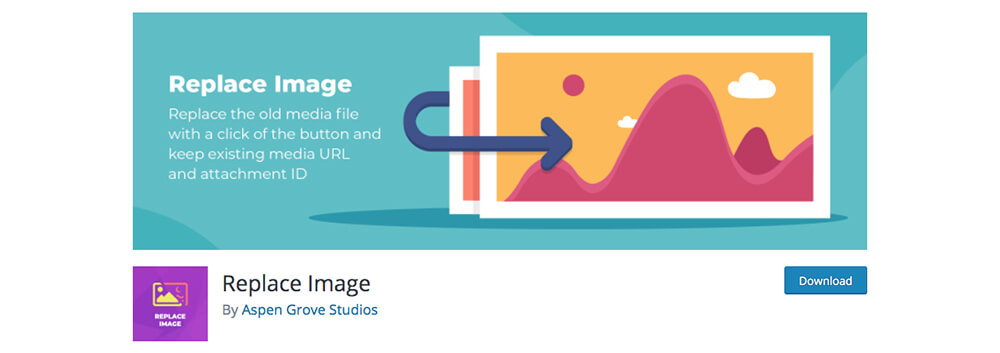
Scarica il plugin gratuito Sostituisci immagine dal repository di WordPress
Una volta scaricato il file .zip, carica il plugin come di consueto andando nel menu Plugin, facendo clic su Aggiungi nuovo e quindi caricando il file .zip dal tuo computer. Non dimenticare di attivare il plugin.
Quando il plugin è stato installato e attivato con successo, se apri un file nella Libreria multimediale, vedrai un nuovo pulsante disponibile chiamato Sostituisci immagine.
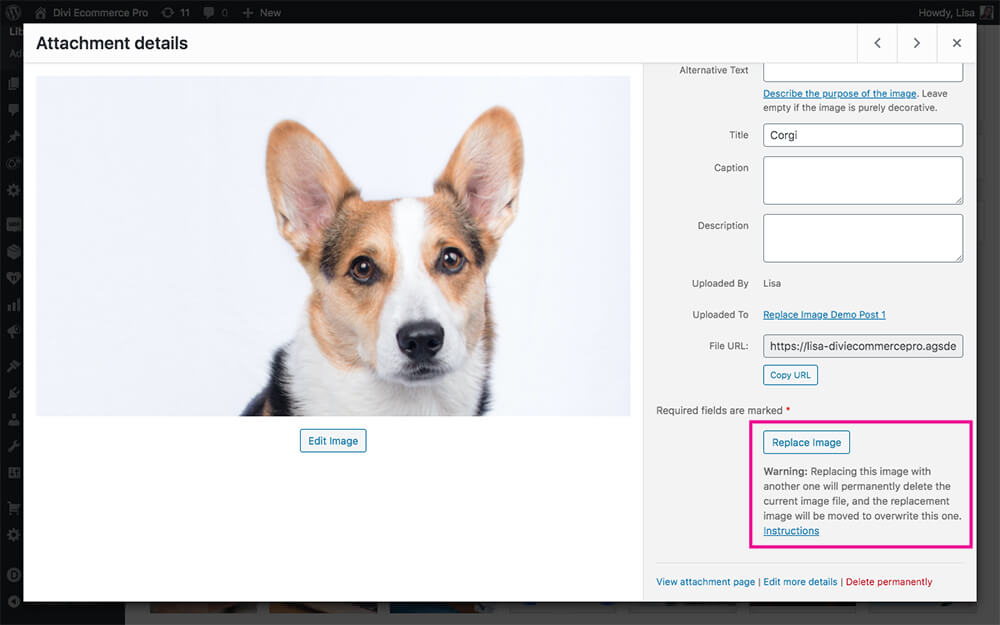
Verrà visualizzato un nuovo pulsante, Sostituisci immagine
Se fai clic su "Istruzioni", verrai indirizzato alla pagina delle informazioni sul plug-in all'interno del menu Strumenti.

Per il bene di questo tutorial, ho creato un post con una struttura molto semplice. Puoi vedere il titolo del post, del testo fittizio usando Lorem Ipsum e aggiungere alcune immagini di simpatici cani.
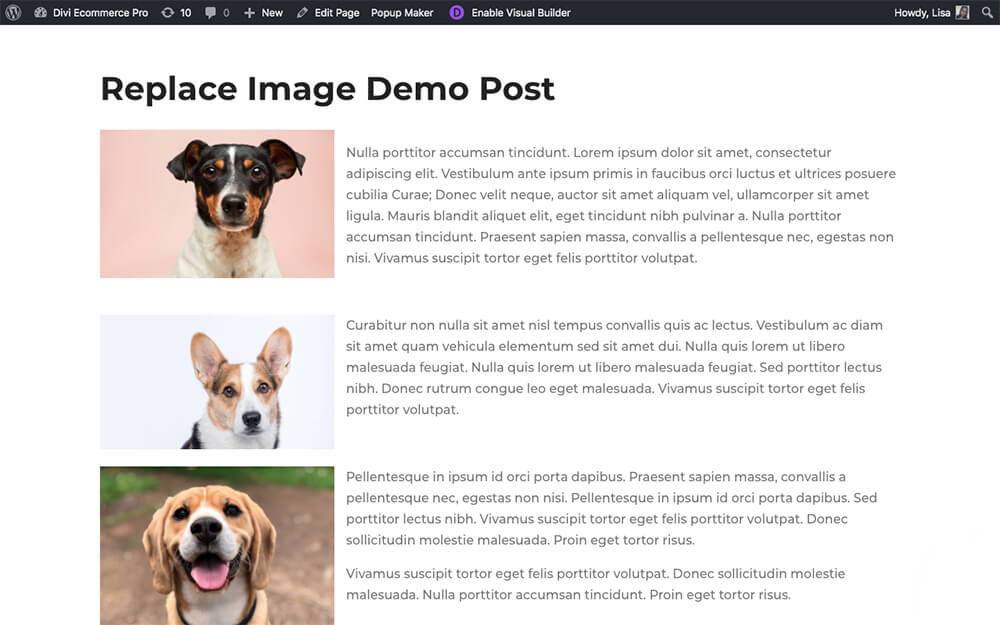
Una pagina di esempio con tre immagini
Ecco uno screenshot della Libreria multimediale con queste tre immagini nel post.
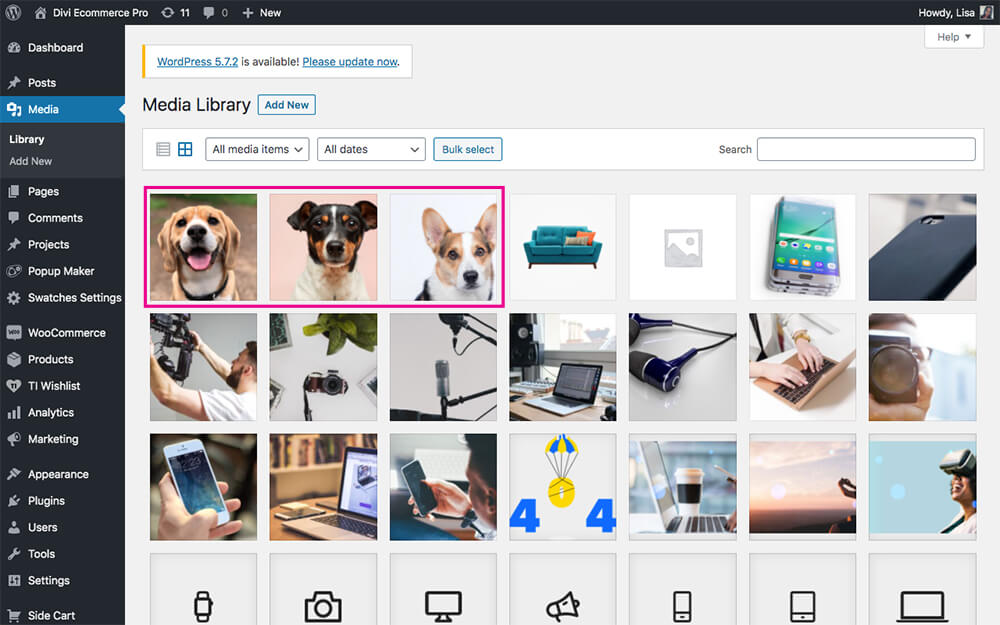
Le immagini inizialmente caricate
Ora, per sostituire una delle immagini, vai alla Libreria multimediale, apri l'immagine che desideri sostituire. In alternativa, puoi anche accedere alla directory Libreria multimediale dall'interno della pagina o pubblicare facendo clic sul pulsante Aggiungi media. Dopo aver selezionato l'immagine, fare clic sul pulsante Sostituisci immagine.
Da qui, puoi selezionare un'altra immagine nella Libreria multimediale o caricare una nuova immagine. Dopo aver selezionato l'immagine sostitutiva, fai clic sul pulsante Sostituisci immagine.
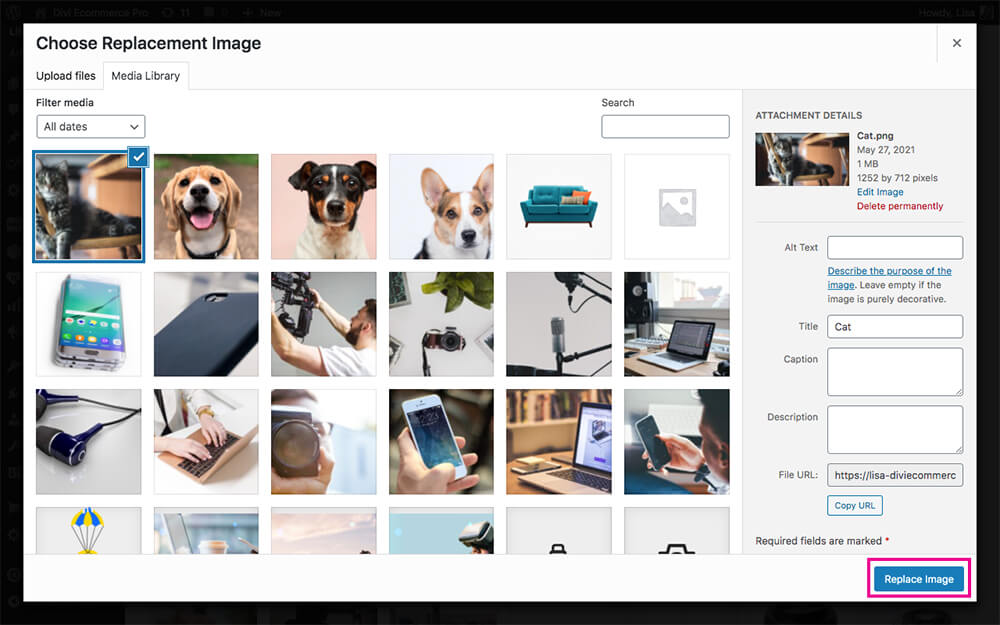
Seleziona l'immagine per sostituire la vecchia immagine
Una volta che la pagina si aggiorna, vedrai che la vecchia immagine è stata sostituita dalla nuova immagine.
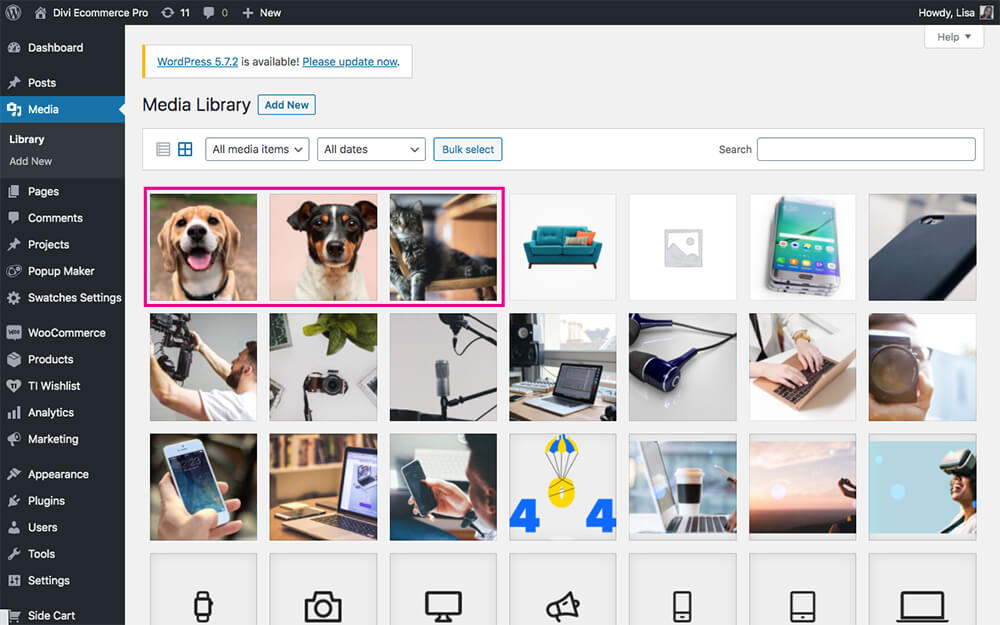
La nuova immagine ha sostituito la vecchia immagine
Quando torno al post del blog, non appena aggiorno la pagina, l'immagine si aggiorna automaticamente.
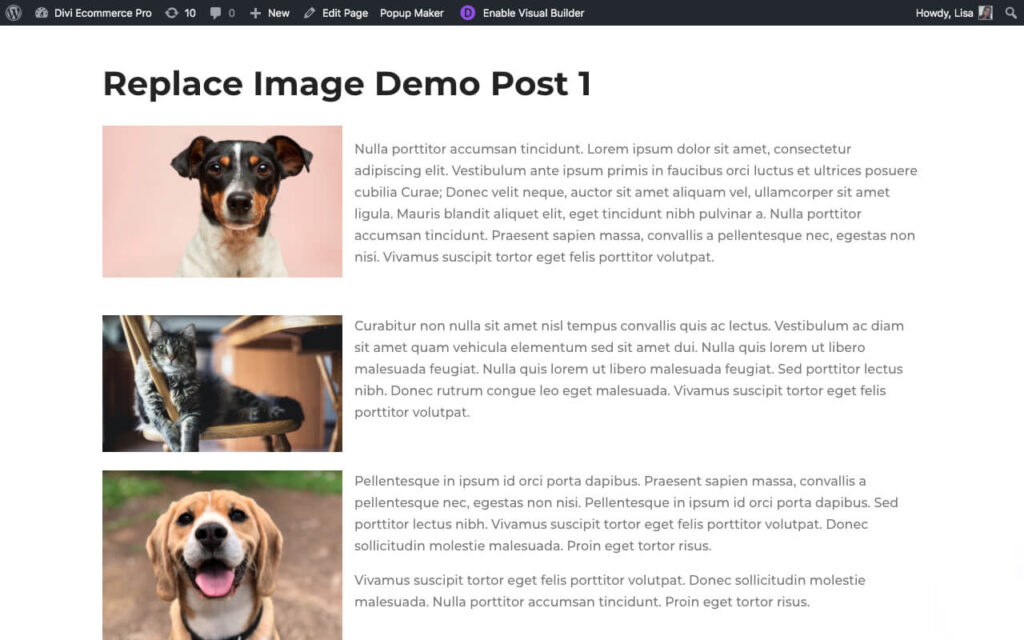
L'immagine del corgi è stata sostituita dall'immagine di un gatto
Questo tutorial è una dimostrazione molto semplice di come funziona il plugin. Certo, in questo esempio, sarebbe sufficiente scambiare semplicemente l'immagine, ma per quanto riguarda i casi in cui hai più istanze di un'immagine in una build?
Ecco un esempio di un'immagine di un elefante usata più volte in una build; nella home page, nella pagina del negozio, come immagine in primo piano per un post del blog e nella pagina dei contatti.
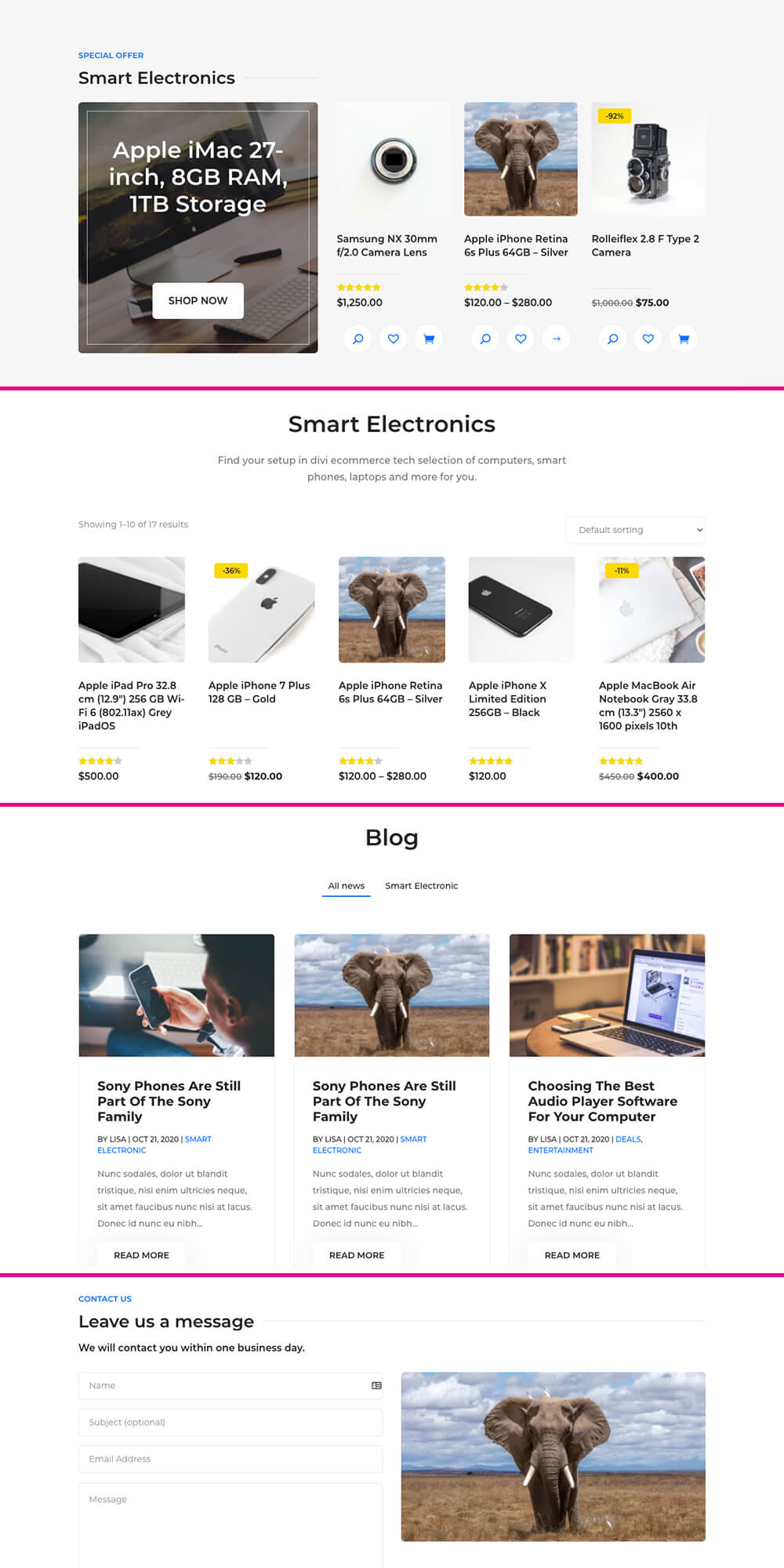
Mostrare un'immagine a livello di sito
Per sostituire l'immagine dell'elefante, ho aperto l'immagine e fatto clic sul pulsante Sostituisci immagine.
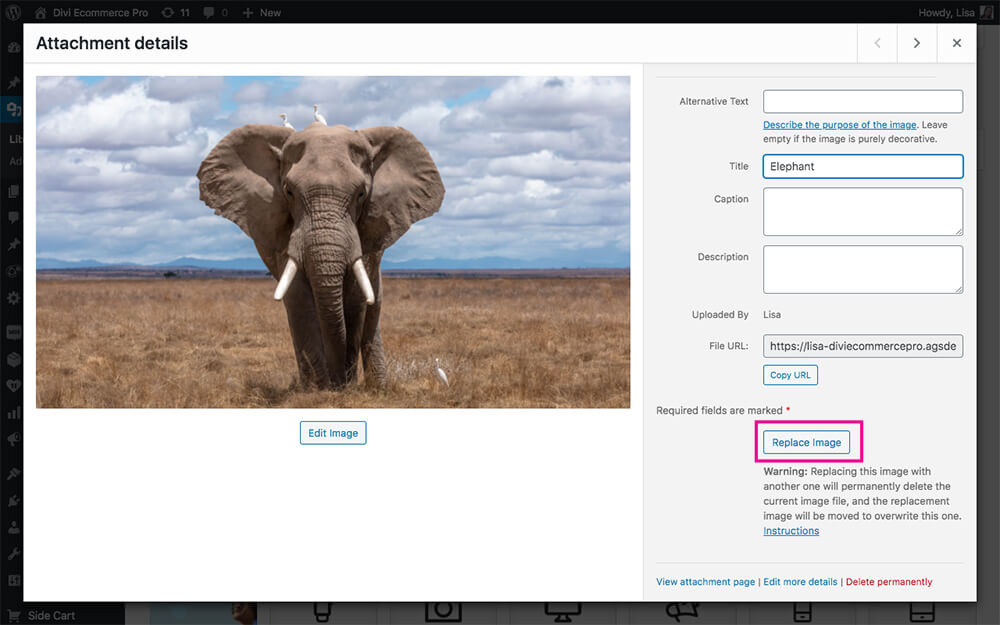
Fare clic sul pulsante Sostituisci immagine
Successivamente, ho caricato l'immagine di un leone e, una volta selezionata, ho fatto clic sul pulsante Sostituisci immagine.
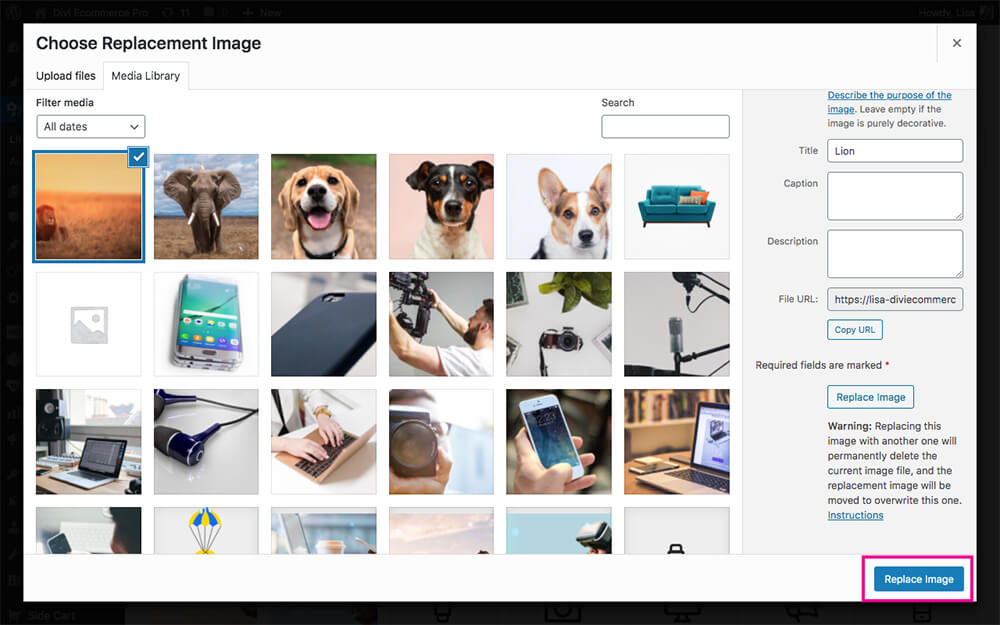
Seleziona la nuova immagine per sostituire la vecchia immagine
Una volta che avrò aggiornato le pagine, le immagini dell'elefante, in ogni caso, saranno sostituite dal leone.
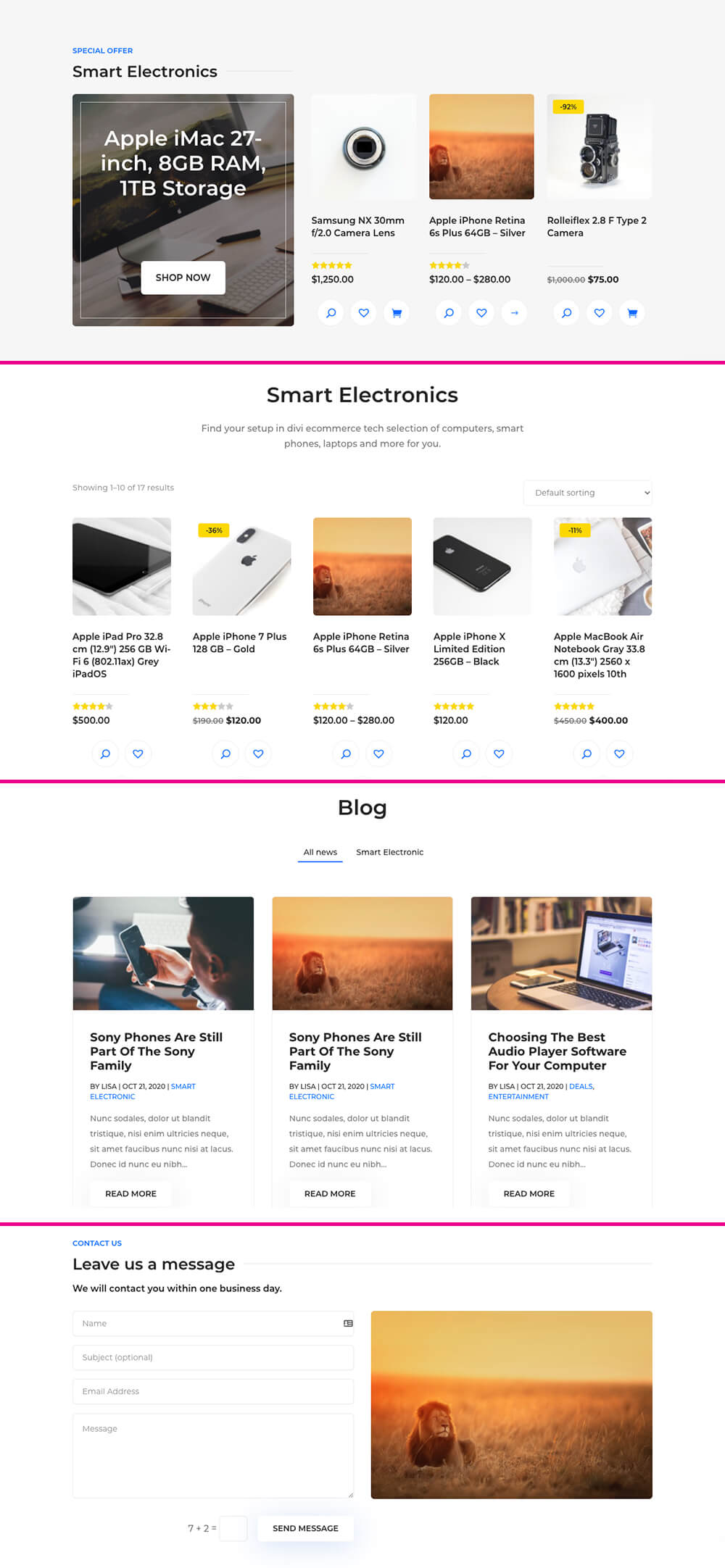
Le immagini originali sono state sostituite a livello di sito
Vai tranquillo!
Pensieri finali
Sono finiti i giorni di stress e preoccupazione per la sostituzione dei media per un sito Web WordPress. Con il plugin WordPress Media Library, Sostituisci immagine, nel tuo toolkit di sviluppo, sarai in grado di sostituire immagini, video e file multimediali con uno sforzo minimo o nullo. Disponibile gratuitamente, scarica subito questo fantastico plugin direttamente dal repository di WordPress!
Hai dovuto sostituire i media e hai lottato? Facci sapere la tua esperienza nella sezione commenti qui sotto!
